Како онемогућити аутоматско ажурирање апликација у оперативном систему Виндовс 11
Можете да онемогућите аутоматско ажурирање апликација у оперативном систему Виндовс 11 помоћу нове апликације Продавница. У оперативном систему Виндовс 11, Мицрософт је представио потпуно ново тржиште за ваше игре, апликације, филмове, проширења претраживача и друге врсте садржаја. Осим а радикално нови дизајн, нова Мицрософт продавница доноси неколико нових смерница за програмере. Те промене већ изазивају талас интересовања популарних независних програмера, као што су Зоом, Адобе, ОБС, итд. Више програмера се окреће Мицрософт Сторе-у; тако, више корисника ужива у популарним апликацијама.
Реклама
Подразумевано, све апликације инсталиране из Мицрософт продавнице се аутоматски ажурирају. Виндовс сваки дан проверава да ли постоје нове верзије апликација и инсталира их када их пронађе. Ово може бити непожељно понашање за неке кориснике. Ако више волите други начин, овај чланак ће вам показати како да онемогућите аутоматско ажурирање апликација у оперативном систему Виндовс 11 и његовој новој Мицрософт продавници.
Савет: Нова Мицрософт продавница ће бити доступна за Виндовс 11 и старије Виндовс 10 касније ове године. То значи да ће нови кориснички интерфејс доћи и на Виндовс 10.
Онемогућите аутоматско ажурирање апликација у оперативном систему Виндовс 11
- Покрените нову Мицрософт продавницу.
- Пронађите слику профила у горњем десном углу и кликните на њу.
- Изаберите Подешавања апликације из падајућег менија.

- Искључите Ажурирања апликација преклопна опција.
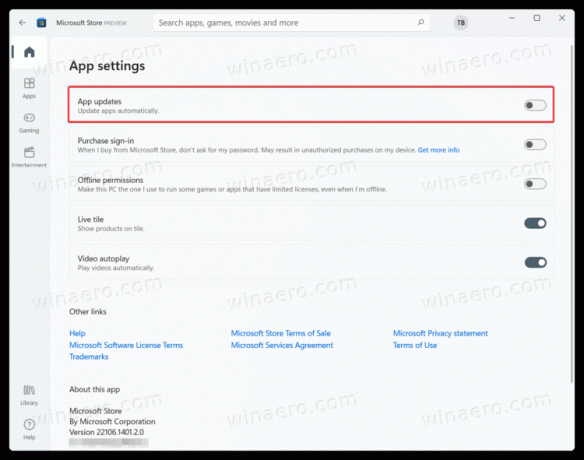
То је то. Тако можете искључити аутоматско ажурирање апликација у оперативном систему Виндовс 11. Сада, једини начин за инсталирање ажурирања апликација у Виндовс 11 је ручна провера. Ево како то учинити.
Како проверити и инсталирати ажурирања апликација
- Покрените Мицрософт Сторе и пронађите Библиотека дугме у доњем левом углу прозора.

- Кликните Добијајте ажурирања дугме и сачекајте да Виндовс 11 пронађе нове верзије за ваше апликације.
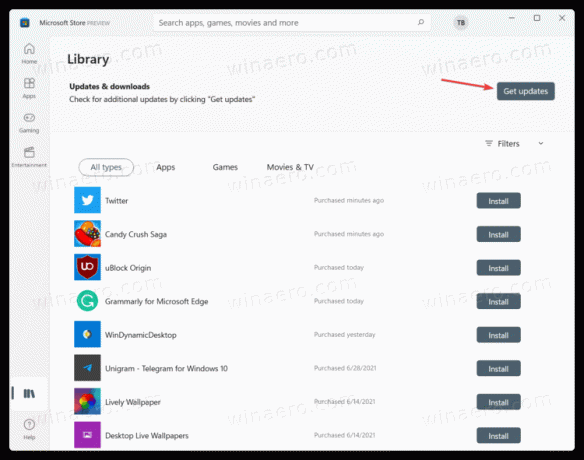
- Када пронађете, кликните Ажурирајте све или инсталирајте ажурирања за сваку апликацију посебно.
Сада знате како да проверите и инсталирате ажурирања апликација у Виндовс 11 са искљученим аутоматским ажурирањима.

